Esta guía se centra en la configuración gráfica que puede ayudarte a ver mejor a los enemigos en el juego.
En la configuración del juego
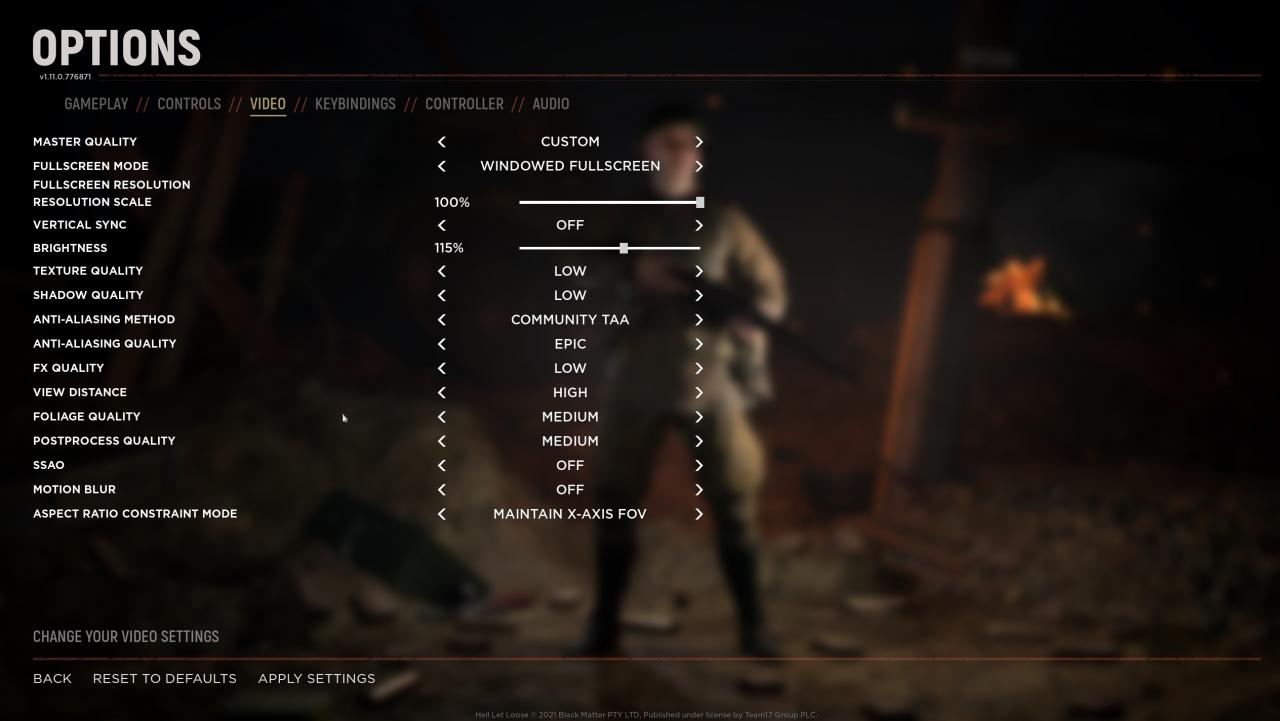
Brillo:
Puedes jugar con los números aquí y encontrar lo que más te convenga. Para una mayor visibilidad en el juego, el brillo ayuda.
Calidad de textura:
Establecer la calidad de la textura en "BAJO" hará que detectar enemigos alrededor de los arbustos sea un poco más fácil, pero no es significativo. Opción de uso personal "ELEVADO" o incluso "ÉPICO" como prefiero que mi juego se vea más bonito.
Calidad de sombra: BAJA
Desea establecer la calidad de la sombra en "BAJO" ya que las configuraciones más altas dificultan la detección de enemigos alrededor de los edificios.
Método AA:
Utilice el método comunitario o de claridad, la calidad "ÉPICO". Todo lo demás se ve borroso.
Calidad de efectos: BAJA
Establézcalo en "BAJO", ya que esta configuración hace que los efectos como fuego, explosiones, humo se reproduzcan en una mejor calidad y hace que sea más difícil detectar enemigos si se encuentra cerca de esos efectos. Sin embargo, el juego se ve mejor si lo dejas alto o épico.
Distancia de visualización: ALTA
Ajústelo a “ALTO” o “ÉPICO”. La calidad épica renderiza más objetos en la distancia en comparación con la alta calidad y puede ser útil, ya que, de lo contrario, podría estar disparando a un objeto no renderizado, incluso si ve un soldado.
Calidad de follaje: MEDIA
La configuración más importante con diferencia, configúrela en "MEDIO", POR FAVOR. Cualquier configuración más alta hará que el juego se vea más hermoso, pero también agregará más follaje y más arbustos que de otro modo no estarían presentes en "MEDIO" ajuste.
Desenfoque de movimiento: APAGADO
Otra configuración extremadamente importante y asegúrese de establecerla en "APAGADO". Con la configuración activada, agrega un efecto de movimiento a medida que te mueves, lo que hace que sea mucho más difícil detectar enemigos.
Configuraciones externas; Configuración de Nvidia y Monitor.
Tenga en cuenta que esta configuración es global y afectará la forma en que todo se ve en el escritorio, por lo que si trabaja con colores, es posible que desee tener esto en cuenta.
Configuración de color del escritorio:
Haga clic derecho en el escritorio-> diríjase al panel de control de Nvidia-> en la pestaña Pantalla, busque "Ajustar la configuración de color del escritorio" y luego asegúrese de aumentar "Vibración digital" opción del 50% al 70% o incluso al 80%. Esta opción es muy importante y agregará vitalidad a los colores, lo que significa que todos los colores y texturas (incluidos los soldados enemigos) aparecerán en la pantalla de forma más clara y vibrante. En el 50%, el juego parece bastante "lavado".
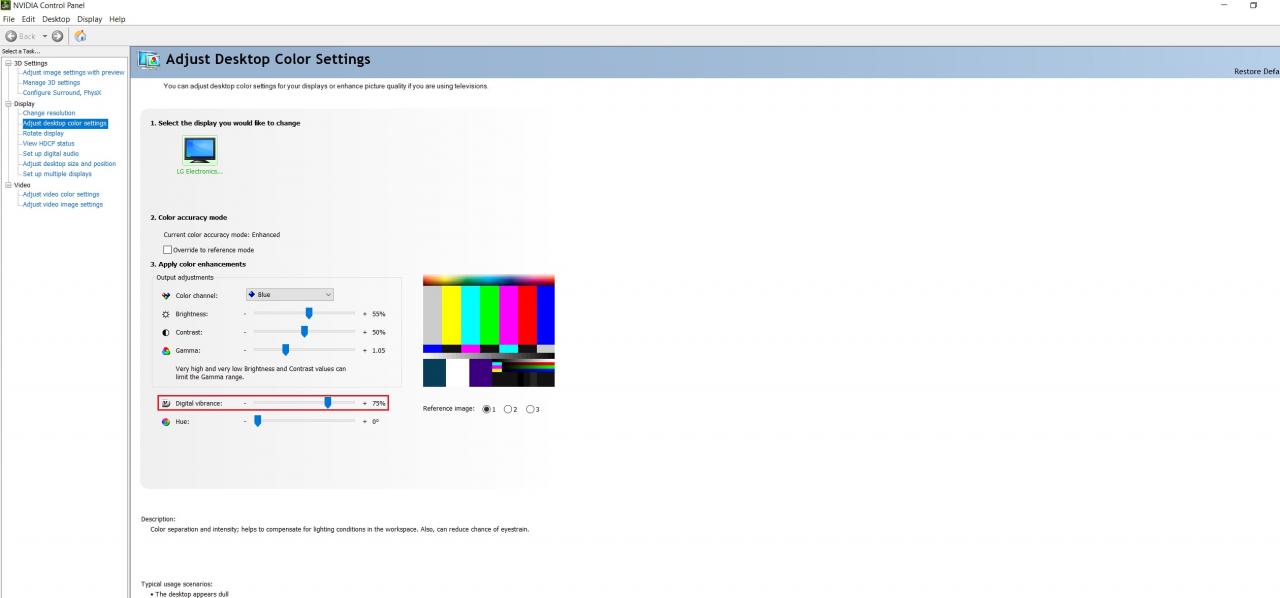
Configuración del monitor:
Verifique la configuración de su monitor y siéntase libre de jugar con los valores, pero le recomiendo que aumente brillo, contraste, nitidez y negro estabilizarr monitorear las opciones ya que todo esto ayudará con la visibilidad.
Puede editar específicamente uno de los perfiles o modos del monitor y usarlo solo cuando juega HLL u otros juegos.
